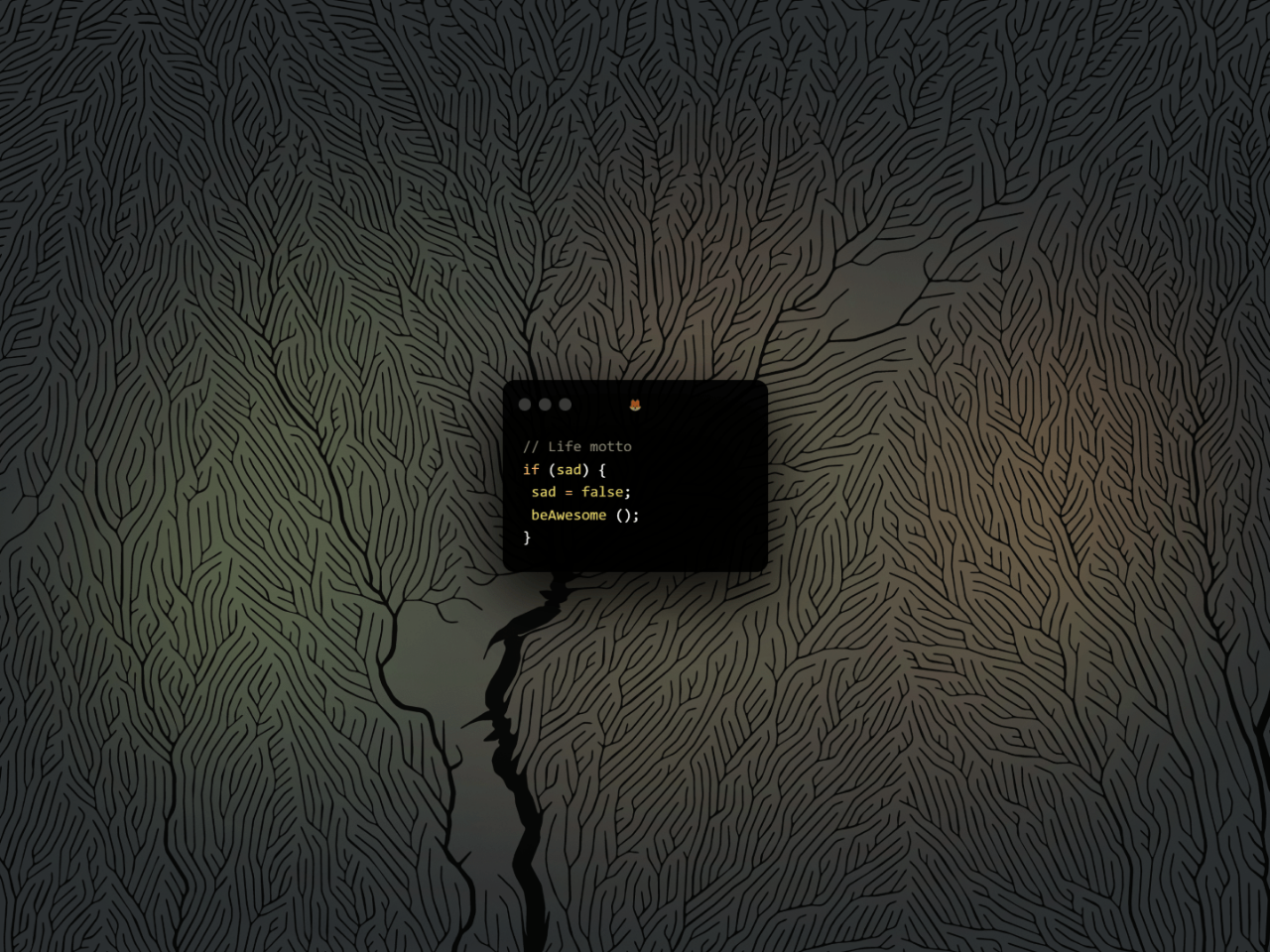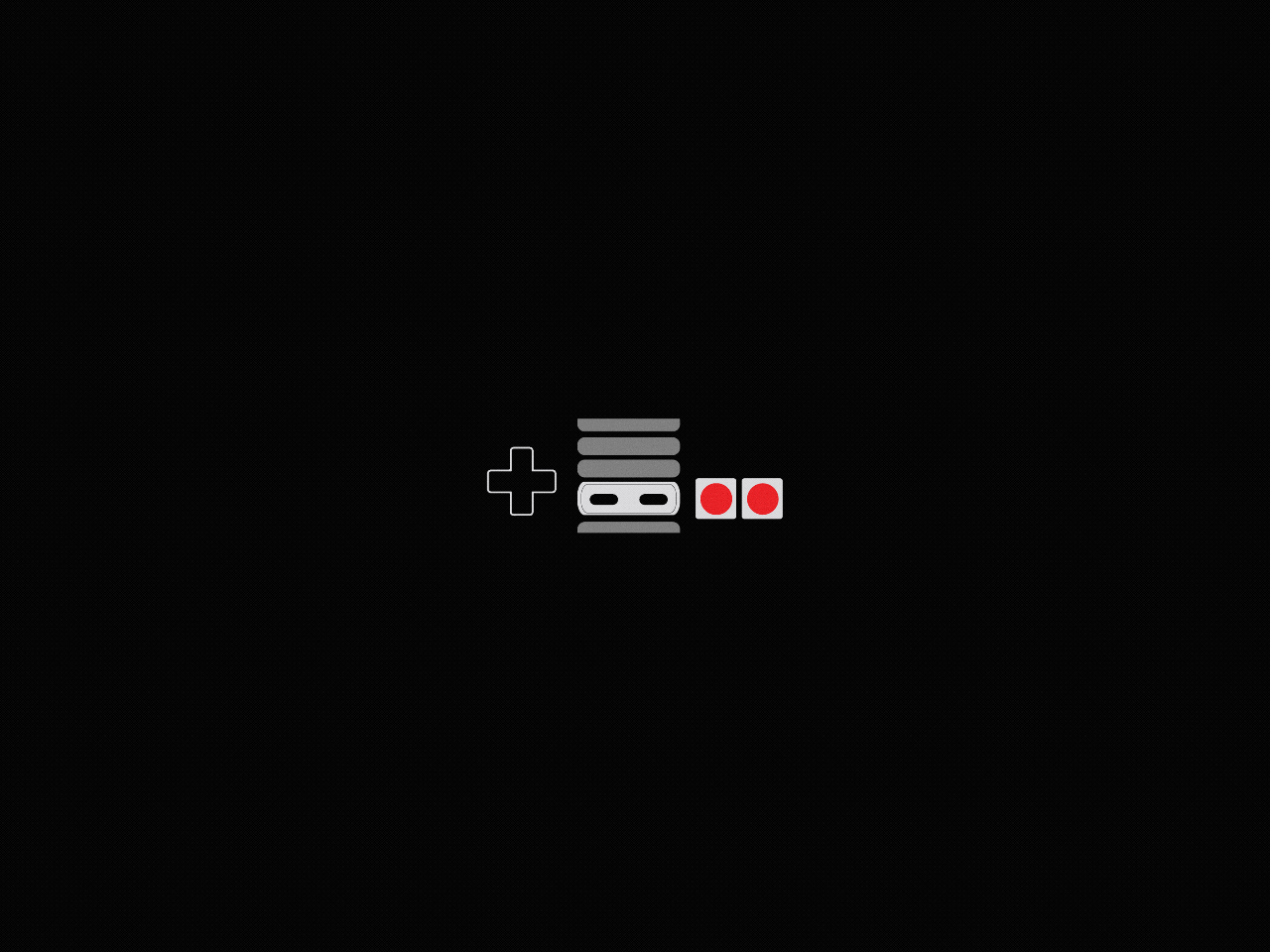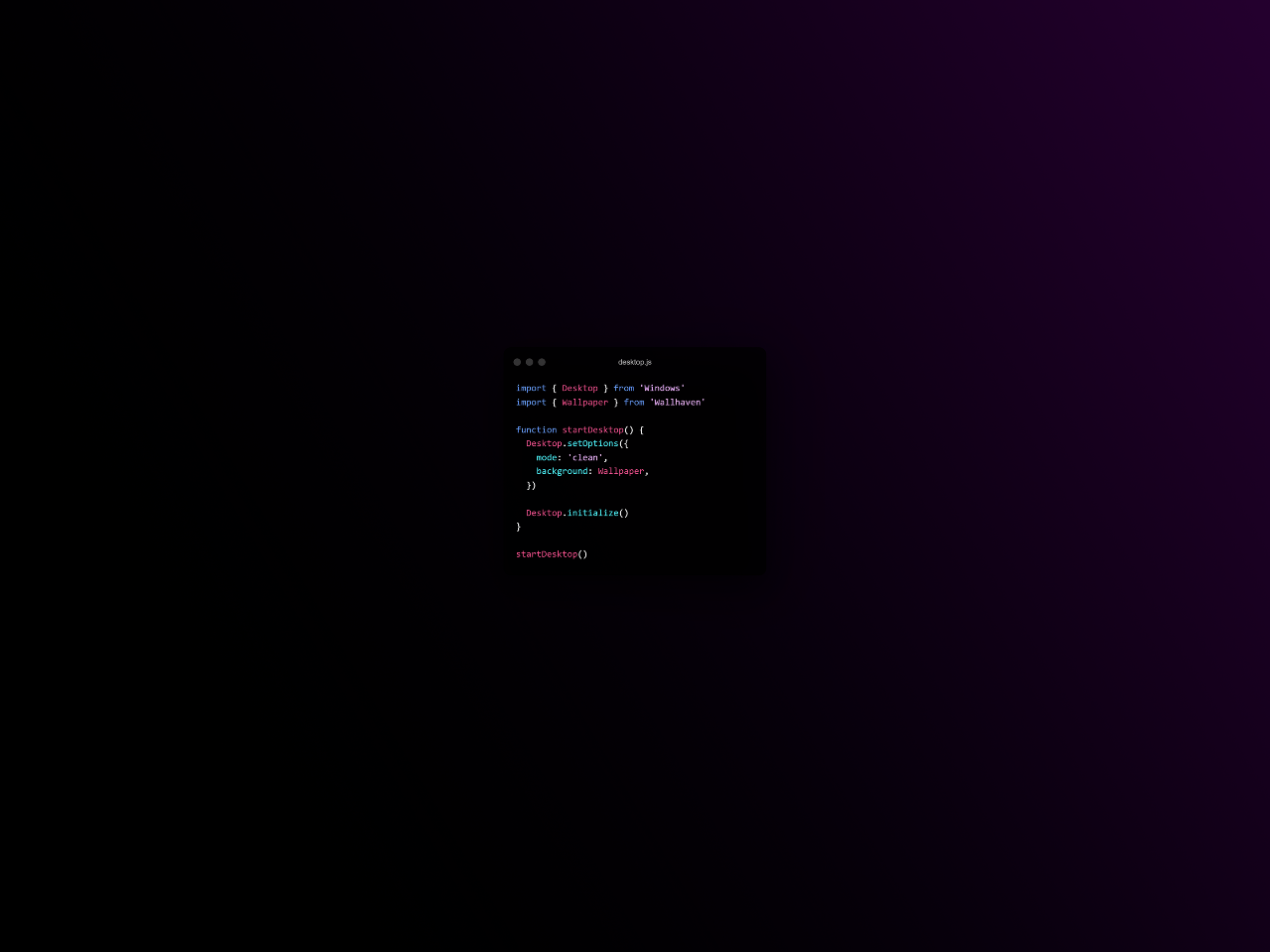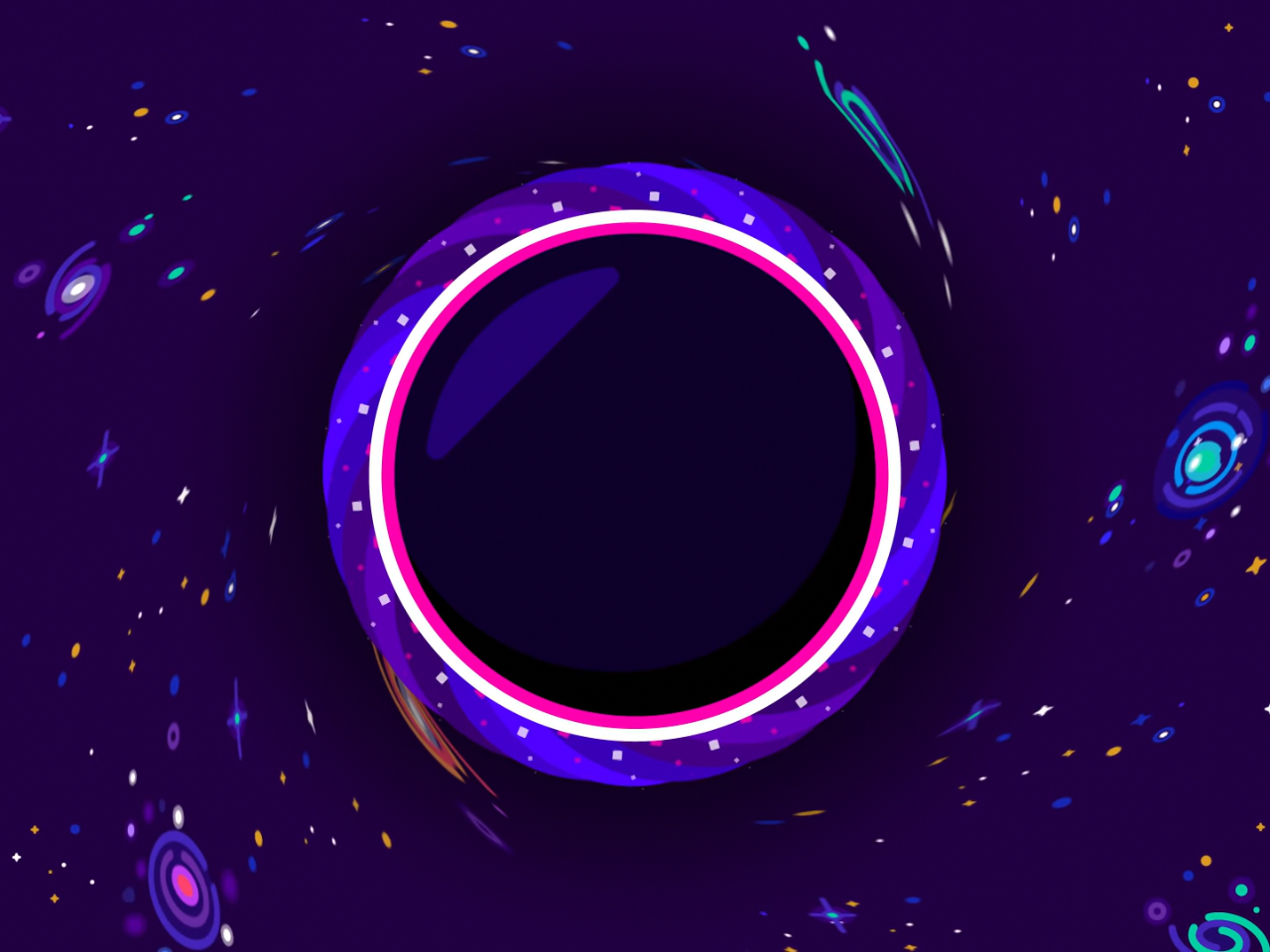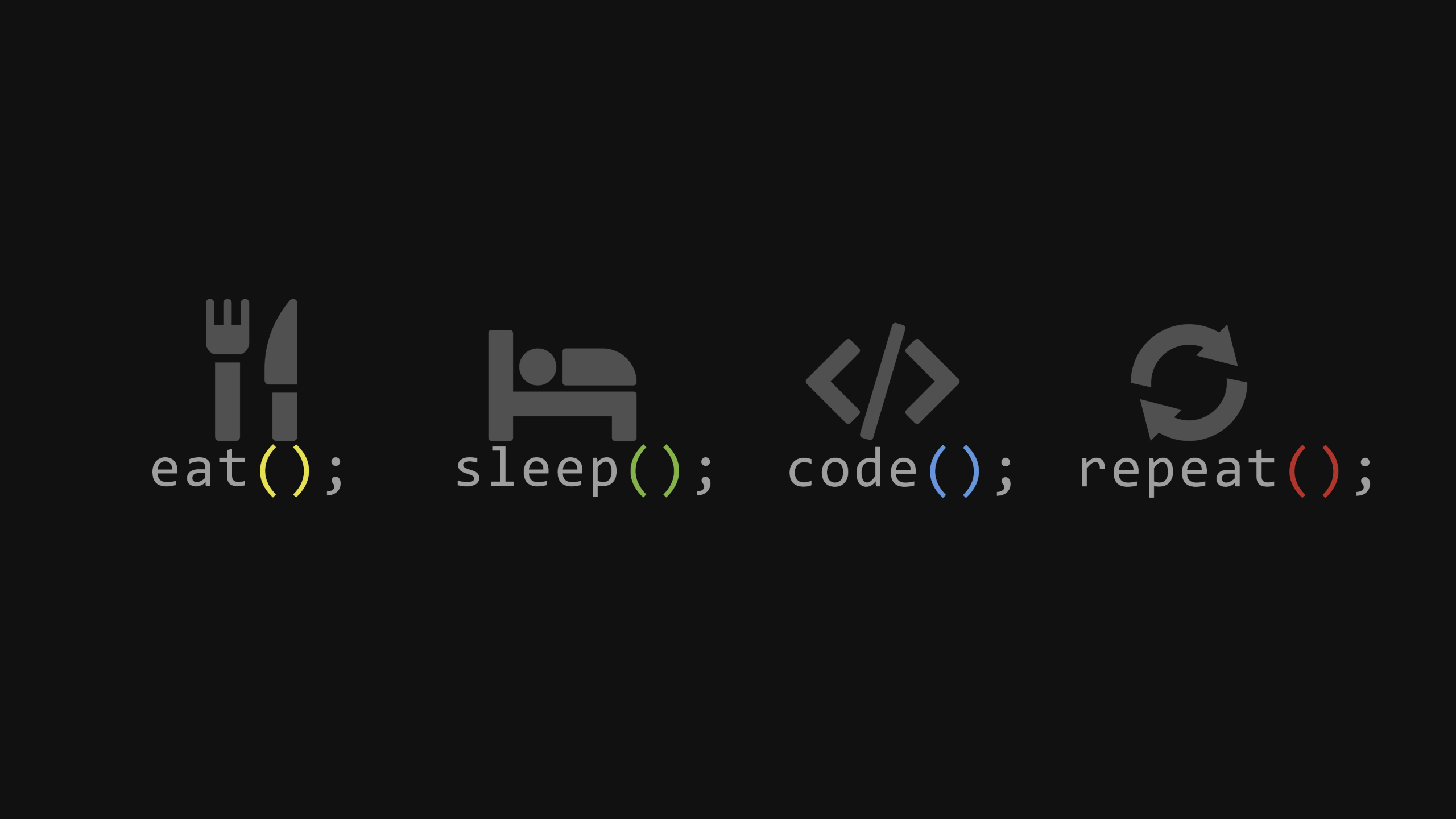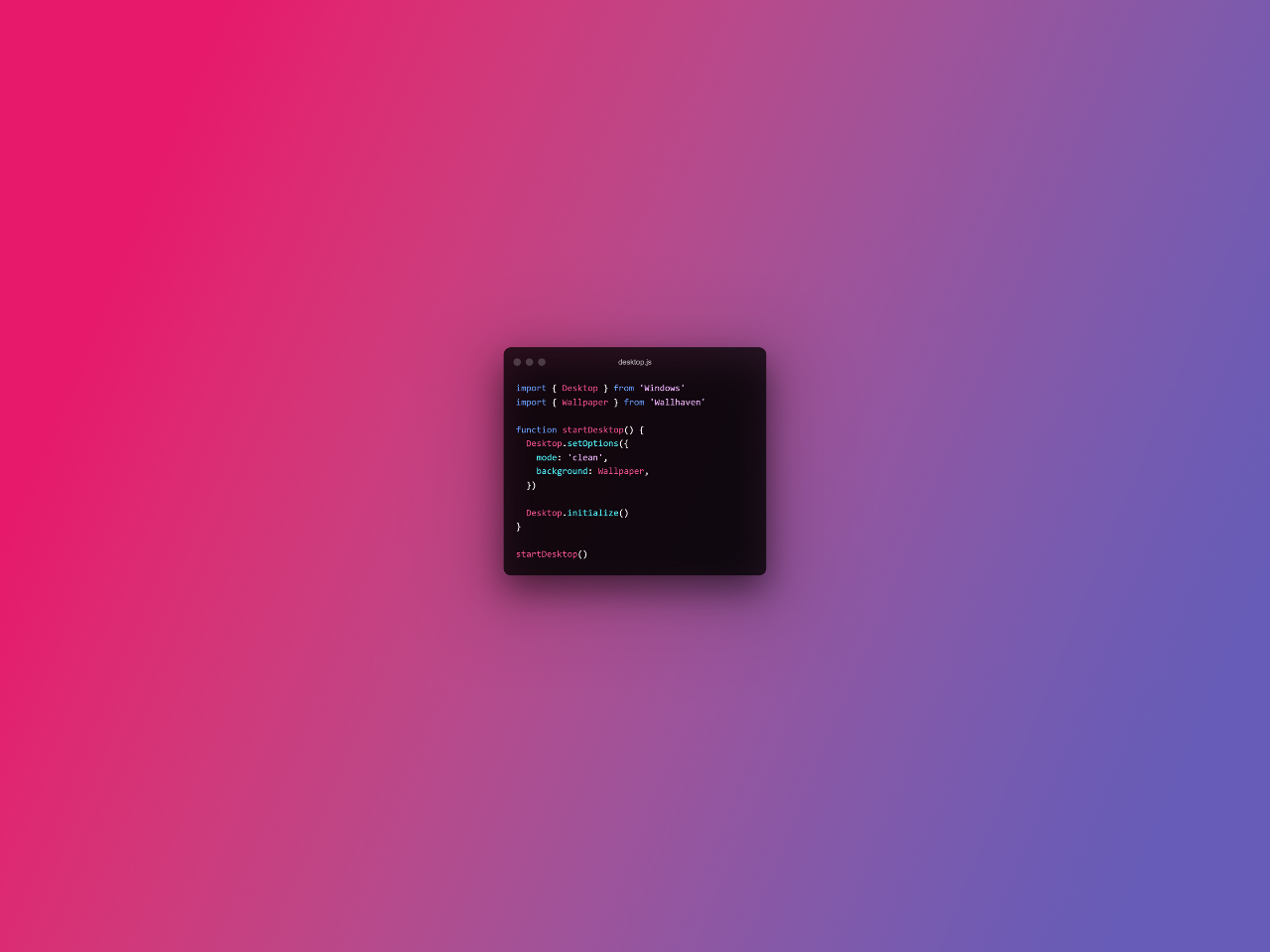文章加密测试
bd25ed9264b080267271e137e33d0ce118960a041ac35a180347d4bc9710c7dc38b6f60881a1e56501ae33c8a8936e7abfa88d42a53472956ffc6f529be27d04085def7987ce86c7cef0bb2c1578244485d343a7a1515e8529a730318bf357fdb1b279f1df783d5cd7064af63ea0fc3adb40e5af473d9165b906c6031ac1a31357b76dda01575b8d729c2d245505e11950af0c7ce57f5deedeca7dbe01bc4606144e79456124c2511ac5e1067e47eb2c4d9d23e5c3aab4172ecfb877d775672ffb12d794e4ef6916b94672417b147223bcee086db74e8699130754f0a5e792319797ead5be42c917362ccd8a84baa939ed05f87e8f846bab5 ...
【软件】仨markdown软件
常见的有
typora——现在出了正式版要收费
vscode——正在用,但是预览起来麻烦而且好像没啥智能提示
marktext——开源的,尝试了一下
比较草率重点是在marktext上
1.typora这个挺好用的,至少在原生写md方面不错,但也如标题所示,正式版收费了,虽然网上应该也有那啥的。
值得依赖的就是本身的ui和快捷键
1.1 主题typora主题地址
在typora路径下有个themes文件夹,你找到合适的就可以下载过来然后解压,如果没有额外的内容跟.css匹配,就直接把解压目录下的.css文件copy到typora/themes下面就行
类似我这样:
1.2 常用快捷键
加粗: Ctrl + B
标题: Ctrl + H
插入链接: Ctrl + K
字体倾斜:Ctrl+I
下划线:Ctrl+U
返回Typora顶部:Ctrl+Home
返回Typora底部:Ctrl+End
创建表格:Ctrl+T
创建超链接:Ctrl+K
搜索:Ctrl+F
选中某句话:Ctrl+L
选中某个单词:Ctrl+D
选中相同格式的文字:Ctrl+E
搜索并替换:Ctrl ...
给爪机上点科技
u1s1,爪机配火龙三八夏天真的遭不住原本打算root掉,但是有些数据太多懒得备份了,重新下和导入导出太费时间。
phone:Xiaomi 11u
system:miui 13
12+256/意义不大
正文
火龙三八发热量惊人。。手机温度一高就卡起来掉帧还掉电
相机也是个坑,过热会打不开,有的时候打开黑屏
sou不了啊,root虽然看上去效果好但是懒得弄之前在酷安上看到shizuku+小黑屋的方法,可以稍微减少点负担。不过也不治本。
ps:如果没有科学上网,软件就只能自己酷安慢慢找包了
shizuku文档戳此处
我所使用的时无线调试启动注意:没有root的手机只能用无线调试或者电脑连接adb,这两种方法在手机重启后均会失效
具体的跟着步骤来就行
还有一点下面的常见问题有写,就是输入配对码的时候直接提示失败,需要你去修改一下
123通过无线调试启动:点击“输入配对码”后立刻提示失败MIUI(小米)在系统设置的“通知管理”-“通知显示设置”将通知样式切换为“原生样式”。
同时锁定后台,允许自启动,省电策略选择无设置,不然没法提权
最后样式类似这样
已授权 ...
远控笔记
00f12a94edcfed45ab71b2a7246c81261e01d1fa505e5892b81333e230b13502c734c6ad93d49903ce5b0ed00727df49eef7e71a3e3083e0227ee1fb2e1a2dfc5c3ec78009f74e2a76d396749e7c43c178d1e23a7b2da822e346d9b77bec62c655e709c847bead2dbc254cb4fcf5c1634a7b6601416d8d05226838991dd842ab85936c1f00029a82164e950817056de844ea08acf4526090e04689e879ac870ae5e5575f90e4333109bf847949e6130e2a0c7e6061fdbf9ecfca1066c6874a765c112ddee44a96aa975281a6d5e13cfd577eb53fb19a28db9f2dc241b8556a36f792aed54488bb257626d35b34a3dcb9d979628e2917ac629 ...
【软件】WindTerm
新·终端开源神器
WindTerm
WindTerm/releases
下载解压出来就可以使用了。
前言最早的时候连接多个虚拟机或者交换机,用的都是xshell之类的。这类软件所使用的连接协议均为SSH/Telnet,当然还有com口的连接,那些比较老了有点。除此之外还有文件传输协议FTP,貌似也有封装过的FTP。
软件嘛,ui是吸引人的第一步,功能是留住用户的第二步,开源是留住全人类的一大步。
正文1. ui展示直接顺走GitHub的图。
Main Window (zsh):
Split views:
DigeWhite Theme:
支持zsh,这玩意怎么说呢,配合ohmyzsh,然后主题powerlevelp10k好像是,可以把这个sh整的花里胡哨的哈哈
2. 性能
作者很直白的举例了各个软件直接的差距
而且正式版的软件体积大小只有三十多兆,更是支持跨平台。
3. 上手
刚打开是的时候会选择缓存的目录,直接放到软件目录也行,放到用户目录也ok。
点击此处可以新建会话也可以在菜单栏里面选择会话,然后新建会话。
打开新建会话之 ...
UB未定义行为
前言额。。惭愧,今天在群里听到UB,我还以为是啥咋没听过。
UB:undefined behaviour,简称:未定义行为。不过u1s1啊。undefined,这个经常见,所以一听就知道,组合词确实是我孤陋寡闻了。
正文
这是当时群里的题
不过借此,也可以适当进一步了解未定义行为。
首先,未定义行为怎么来的?也不合适,应该是先考虑定义。所谓的语言标准,自然有自己的标准委员会提出,也就是c++ iso的说法,即c++11、c++14巴拉巴拉的,除去这一层,不同的编译器也可能自己做了优化,又多了一层定义。那么这层定义就比较搞了,因为相同的代码在不同编译器下就很有可能出问题。所以尽量不要再这上面钻牛角尖。
未定义行为:可以说是语言标准没有规定,编译器自行决定的行为,而且在不同的编译器上有时会有不同的结果。
例一就是很无聊的++问题
12int i = 0;i = i++;
在我们的印象里,后置递增,先操作后自增。即i=i; i++但是还有一种恶心的情况,i++; i=i
当然这里能想到后者就完犊子了,肯定是先赋值后递增,所以i=1
然后就来了
123int i = ...
关于git忽略文件
本文简单介绍vs和tortoise git的忽略方式,水平一般有问题欢迎指出。
前言目前也就会几种
先从github的仓库create
vs利用git拓展
小乌龟git
然后项目是cpp的,用的ide是vs,所以如果是别的项目或许关键点不一样关于为什么要忽略掉一些文件,按照惯例一般上传都是纯净的,你自己编译产生的exe、log和一些隐藏文件是别人不需要的,而且这些还占内存
正文1. vs的忽略方式vs比较干脆吧,毕竟是图形化操作。
首先在顶部菜单栏选择视图,打开git更改
然后你改动过的文件会在项目出现,你可以直接右击
忽略此本地项就是只忽略这个文件忽略此拓展名,比如头文件的尾缀名是.h,那么所有的.h就被忽略了。
不过对于隐藏文件好像不太好显示,明确的话直接在第三种方式里面修改
以我vs创建的项目为例,目录下都有个.vs的隐藏文件夹,这玩意体积大老大了,实际用处不大,然后除了手动添加了什么静态库之类的,再去掉debug和release目录,实际上的代码体积是很小的。
你要是上传几个g到仓库,先不说速度,等会给ban了。
2. 小乌龟git的忽略方式小乌龟的忽 ...
没搞头的ssd跑分
随便测测反正娱乐
正文主流两个软件
AS SSD Benchmark
CrystalDiskMark
但是u1s1前者的成绩比较渣,后者的还比较符合厂家给出的理论最大上限。
以pm9a1来说,pice4.0*4,厂家给出的数据,1tb的容量,r:7000mb/s,w:5100mb/s
其实感觉也得考虑几个问题
温度影响,简单安装的硬盘,也没搞铜片或者石墨烯,温度高了也有可能造成性能损耗
已有容量,感觉空盘切没分盘的时候可能效果最好
系统,win10和win11,win11感觉还是不完善。。win10也有点要搞事情的感觉
软件,就上面两个而言就能看出区别
虽然我们也不得而知两个软件是靠什么得出这个数据,而且本身就是看一看。。实际感知到了一定程度并没有这么敏感。
搜了一下,有个说法挺有意思,但仅供参考首先就是进制问题,硬盘厂家采用的是10进制啊,而计算机底层是二进制。1tb 本来应该是 1024g,但是通过厂家的设计,变成了9xx多个g。这也导致,这两个软件有一个要使用二进制去算成绩,肯定比十进制要低。
所以。。谁高谁低,谁用十进制谁用二进制或许 ...
【软件】小王八git版本控制工具
前言需要科学。
下载地址
正文下载
一般都是选x64了,虽然也有不少应用还是这个x86,但是记得配套就行,上面是git本体,下面是语言包
温馨提示,最好先下个git for windows,我因为早下了所以好像没提示
vs配置然后就是visual studio的配置,一般也不做啥调整打开工具-选项-源代码管理
默认都是git,问题不大,自己看下是不是。
然后再工具那边打开源代码管理的几个按钮右击顶栏很多按钮那一条,弹出这个,选中源代码管理即可
选中之后,能看到多了一些,基础就大概这样了
gitee/github创建仓库gitee嘛国内的不用科学,但是之前出了一档子破事好像都要审核了,我也没怎么用。这里用的github,问题不大,懂得都懂。
简单介绍
然后create之后就能看到
没必要去翻我的哈。。自己学习用的
那么仓库建好了,就要用源代码管理工具去操作了。
首先看仓库的code按钮
有三种clone方式,第一种https,这个应该不陌生的吧大部分人,就是web协议,http的基础上加入ssl证书验证。第二种比较常用,ssh,为啥 ...
多个对话框关联
前言倒也没啥特别,效果是类似于一个问卷调查。
正文直接在前面项目上改动了
点击这个按钮,自然是弹出新的对话框,所以要新建资源右击资源视图中该项目的Dialog,选择添加资源
这个对话框类型后面仨就是大小之间有差异。
然后就是拖控件,其中这些radio单选框啥啥啥的,以前html做表单的时候用的感觉都差不多吧,不算太陌生。
样式完成之后要新建类和这个对话框关联
这里要注意命名的时候要和Dialog里的一样,只不过我这个vs2022对话框id不知道为啥没显示,正常应该是会根据类名在前面加上IDD_,这也是为什么上面创建类名是这个样,但好在源文件头文件是随便的
创建完之后可以看到类向导这里这个类关联的资源就是刚才新建的对话框
类和对话框关联之后,就要给这些控件添加变量。
单选框的特性就是只能选中一个,那么这个变量首先为值类型,其次类型为BOOL。创建三个又太麻烦,所以新建一个之后直接改成数组
123public: // 单选框的值 BOOL m_lang[3];
在源文件中自然免不了修改了
12345678910111213141516171819202122232 ...